
سيحافظ هذا البرنامج على تشغيل برامج التشغيل الخاصة بك ، وبالتالي يحميك من أخطاء الكمبيوتر الشائعة وفشل الأجهزة. تحقق من جميع برامج التشغيل الخاصة بك الآن في 3 خطوات سهلة:
- تنزيل DriverFix (ملف تنزيل تم التحقق منه).
- انقر ابدأ المسح للعثور على جميع السائقين الإشكاليين.
- انقر تحديث برامج التشغيل للحصول على إصدارات جديدة وتجنب أعطال النظام.
- تم تنزيل DriverFix بواسطة 0 القراء هذا الشهر.
في بعض الأحيان ، عند طباعة التقويم الخاص بك من عميل Outlook قد تجد أنه فقط الطباعة بالأبيض والأسود اللون. من المعروف أن المشكلة تحدث في Outlook 2016 والإصدار الأحدث.
وفقًا لـ Microsoft ، قد تحدث المشكلة بسبب خطأ في عميل Outlook لا يحترم إعداد "الطباعة باستخدام التظليل الرمادي". عندما ينتقل المستخدم إلى المعاينة ، تظهر شاشة الطباعة فقط خيار أبيض وأسود. إذا كنت تواجه خطأً مماثلاً ، فإليك كيفية إصلاح هذا الخطأ على جهاز Windows 10 وعميل Outlook.
لماذا لا يطبع Outlook بالألوان؟
1. تعطيل الطباعة باستخدام التظليل الرمادي
- قم بتشغيل عميل Outlook.
- انقر فوق ملف وحدد ملف مطبعة اختيار.
- انقر فوق خيار الطباعة ثم تحت نمط الطباعة انقر فوق اعداد الصفحة زر.
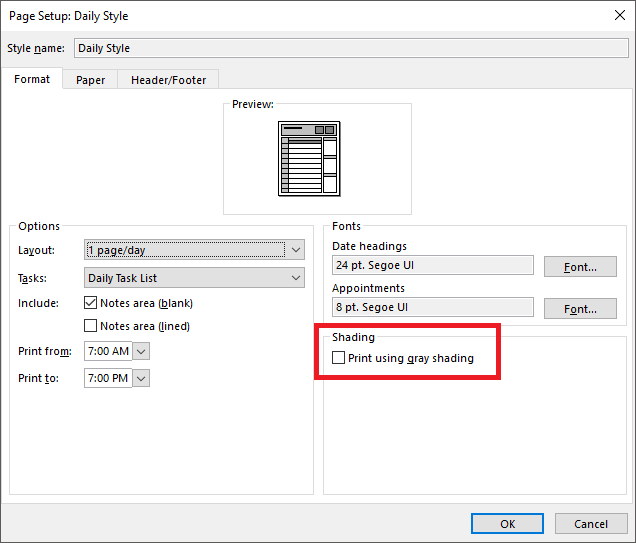
- تحت التظليل ، قم بإلغاء تحديد "اطبع باستخدام التظليل الرمادي" اختيار.
- أغلق عميل Outlook وأعد تشغيله. تحقق مما إذا كانت خيارات الطباعة الملونة قد عادت وأنك قادر على طباعة المستندات الملونة أيضًا.
2. تحقق من إعدادات الطابعة الخاصة بك
- انقر فوق بداية واختر إعدادات.
- انقر فوق الأجهزة ثم انقر فوق طابعاتوماسح ضوئي من الجزء الأيمن.
- ابحث عن طابعتك في قائمة الطابعة. انقر فوق طابعتك وحدد يدير.
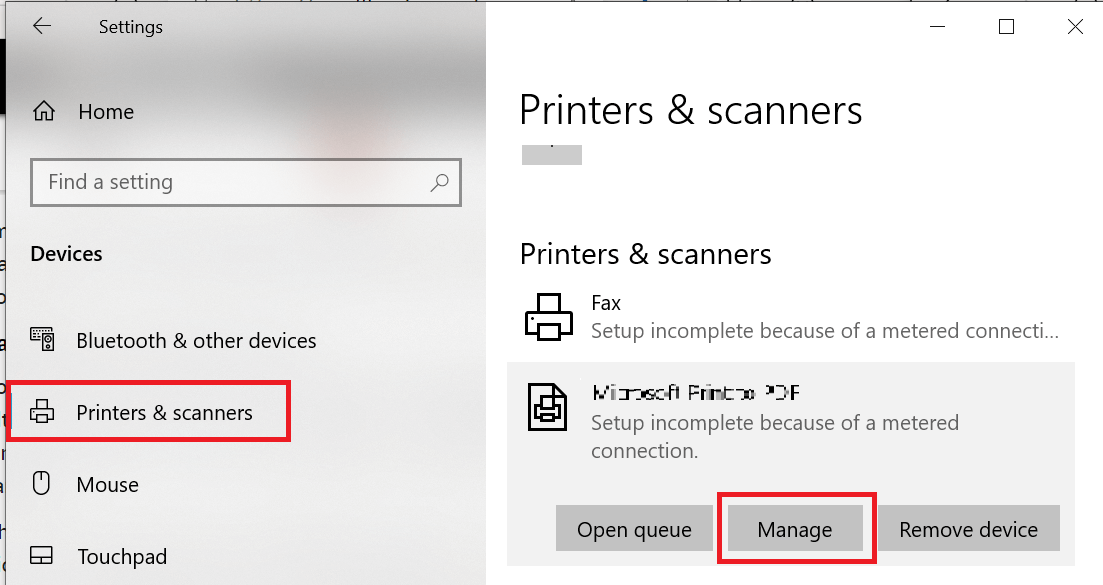
- تحت "إدارة جهازكانقر فوق "تفضيلات الطباعة“.
- بناءً على تكوين الطابعة الخاصة بك ، ابحث عن الخيار وحدد ما إذا كنت تريد الطباعة بالألوان أو بالأبيض والأسود. نظرًا لأنك تريد الطباعة بالألوان ، فتحقق مما إذا تم تعيينها على الأسود والأبيض. إذا كان الأمر كذلك ، فاضبطه على طباعة الألوان.
- أغلق نافذة خصائص الطابعة وابدأ تشغيل Outlook. حاول طباعة أي مستند وتحقق مما إذا كان خيار الطباعة الملونة متاحًا.
لقد كتبنا بشكل مكثف حول مشكلات طابعة Outlook. تحقق من هذه الأدلة لمزيد من المعلومات.
3. تحديث برنامج تشغيل الطابعة
- صحافة Windows مفتاح + R. لفتح مربع الحوار "تشغيل".
- يكتب "devmgmt.msc" واضغط على Enter لفتح إدارة الأجهزة.
- في إدارة الأجهزة ، قم بتوسيع "قوائم انتظار الطباعة“.

- ابحث عن الطابعة المتأثرة في القائمة. حدد الطابعة وحدد تحديث السائق.
- إختر "ابحث تلقائيًا عن برنامج التشغيل المحدث“.
- سيبحث Windows عن أي تحديث جديد لبرنامج التشغيل ويقوم بتنزيله. بعد تثبيت السائق. أقفل ال مدير الجهاز، وبدء تشغيل Outlook. تحقق من وجود أي تحسينات.
4. إصلاح مايكروسوفت أوفيس
- صحافة Windows مفتاح + R.، يكتب يتحكم واضغط على Enter لفتح لوحة التحكم.
- اذهب إلى البرامج> البرامج والميزات.
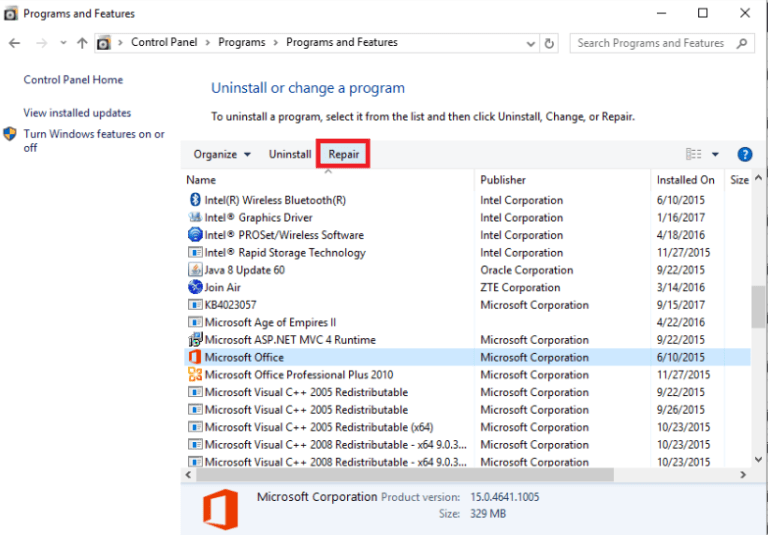
- حدد مايكروسوفت أوفيس وانقر فوق يتغيرون.
- في أداة Office Repair ، حدد إصلاح سريع وانقر فوق بصلح زر. انتظر حتى يكمل مستكشف الأخطاء ومصلحها الإصلاح. تحقق من أي تحسن.

- إذا استمرت المشكلة ، فقم مرة أخرى بتشغيل أداة إصلاح المكتب وحدد ملف "إصلاح عبر الإنترنت" اختيار. انقر فوق بصلح زر مرة أخرى. يتطلب هذا الخيار اتصالاً بالإنترنت ليعمل بشكل صحيح.
قصص ذات صلة قد تعجبك:
- هل يمكنني استعادة رسائل البريد الإلكتروني القديمة على Hotmail من Outlook؟
- أفضل 4 برامج لاستعادة كلمات مرور حساب البريد الإلكتروني المفقودة
- أفضل 5 عملاء بريد إلكتروني مجاني لزيادة إنتاجيتك في عام 2019


